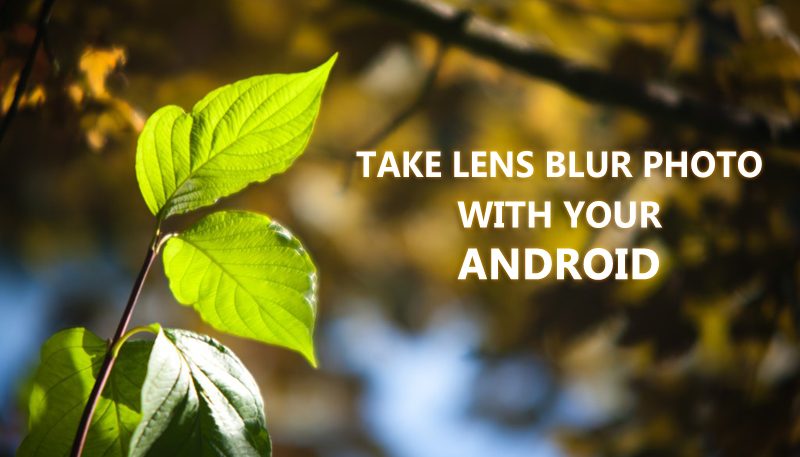
Idag kommer vi att dela den enklaste metoden där ute för att skapa ett foto med suddig bakgrund. Så läs det här inlägget för att upptäcka hur du tar linsoskärpa med din Android-kamera.
Du känner väl till Googles kameraapp? Den är officiellt tillgänglig på Google Play Store. Den är inte begränsad till Nexus-modeller, men den är tillgänglig på alla Android-smarttelefoner. Naturligtvis vill vi alla lägga till DSLR-typ av touch i våra bilder. Men vi har inte tillräckligt med alternativ snarare än att köpa en dyr kamerautrustning eller en dyrbar telefon. Men här kommer vi att dela en metod som hjälper dig att klicka på objektivoskärpa med hjälp av telefonens kamera.
Hur man tar objektivskärpa med din Android-kamera
Google Camera-appen kommer med en cool ny funktion som kallas fokuseffekten. Det syftar till att göra en simulering av effekten bokeh DSLR-kameror (kameror med utbytbart objektiv). Med den nya funktionen väljer fotografen en fokuspunkt och bakgrunden blir suddig. Denna effekt är något instabil. Ibland är även huvudbildsbitar oskarpa och kanterna på objektet och bakgrunden är lite konstiga. Men på något sätt kan vi göra saker gjorda med några inställningar. Så idag ska jag dela med dig av det enklaste och enklaste tricket för att klicka på linsoskärpa på Android-enheter.
Hur man tar objektivskärpa i din Android med hjälp av Google Kamera.
Steg 1. Ladda ner Google kamera-appen från Google play store. Du kan ladda ner Google kamera från länken som nämns ovan.
Steg 2. Installera Google Camera App på din Android-smarttelefon, när den har installerats, Öppna appen: När du öppnar appen kommer du att bli tillfrågad: ”Kom ihåg fotoplatsen?” Du måste aktivera den här funktionen och klicka på ”Nästa”
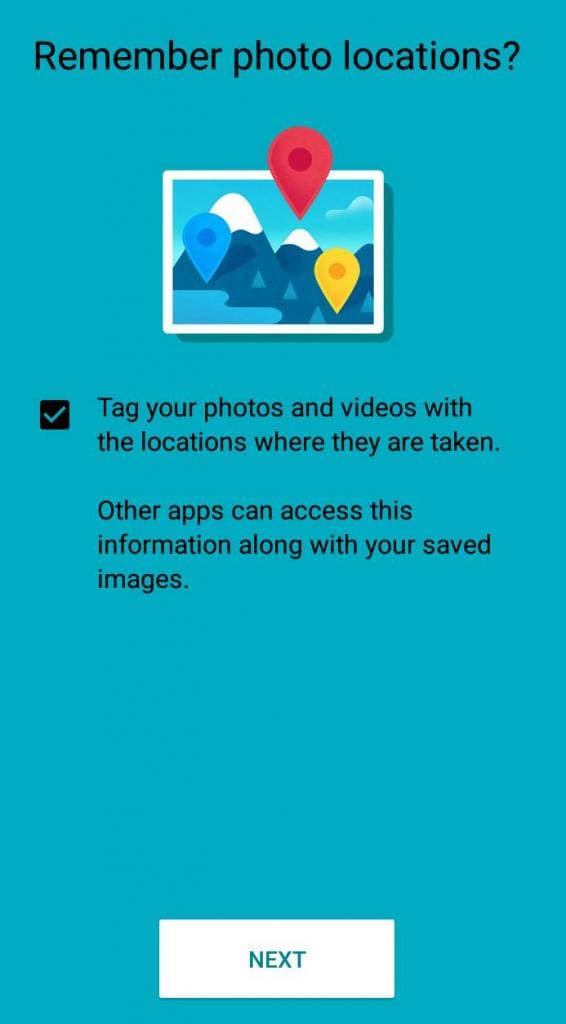
Steg 3. Svep åt vänster och välj alternativet ”Lens oskärpa”
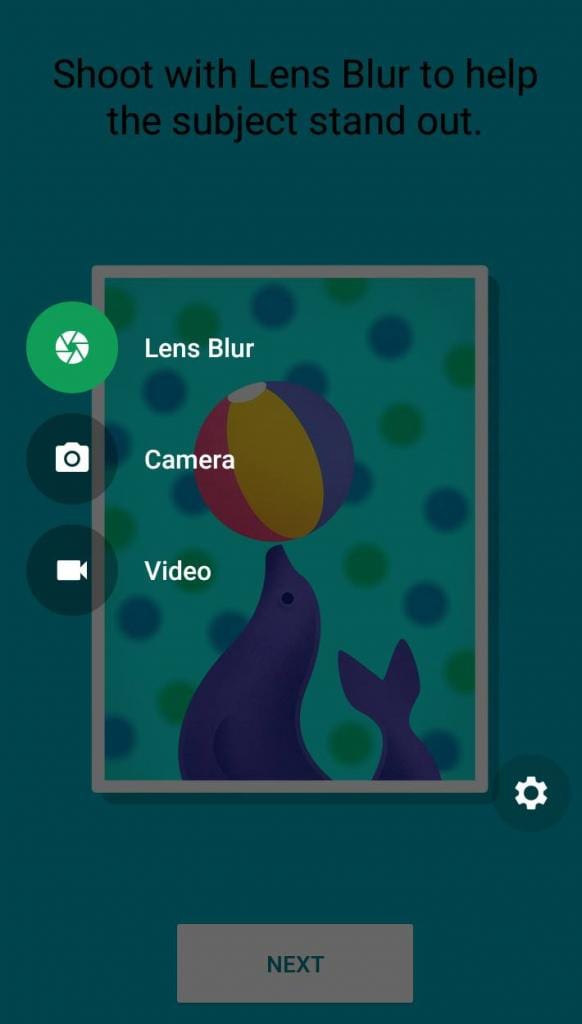
Steg 4. Nu kommer det att ge dig handledningen om hur du klickar på bilder med hjälp av ”Lens Blur”-funktionen för att göra bakgrunden på ett foto naturligt oskarp.
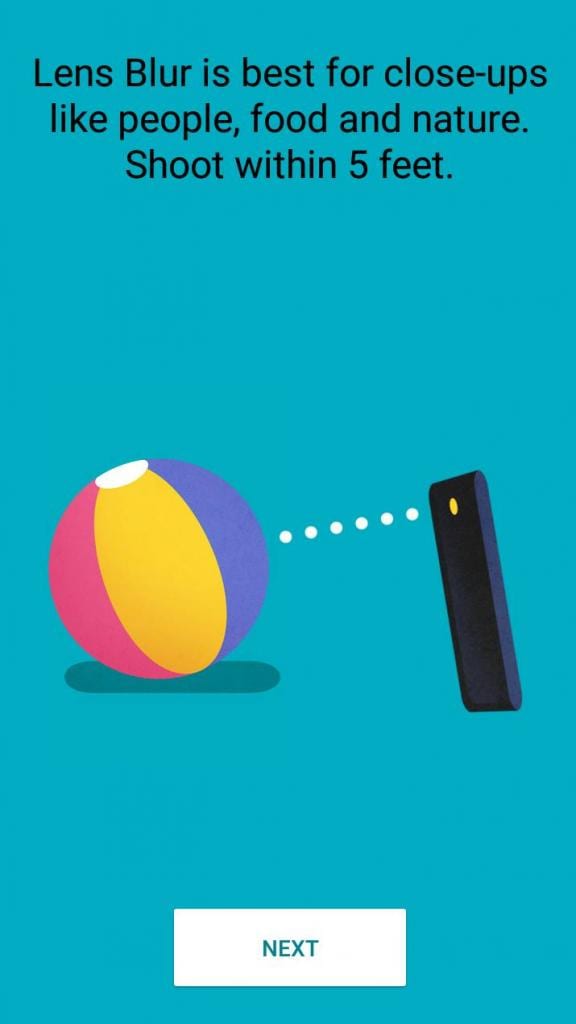
Steg 5. Nu kommer du att omdirigeras till Googles kamera. Välj objektet att fokusera på när du har fokuserat klicka på bilden och höj långsamt enheten och håll objektet centrerat.
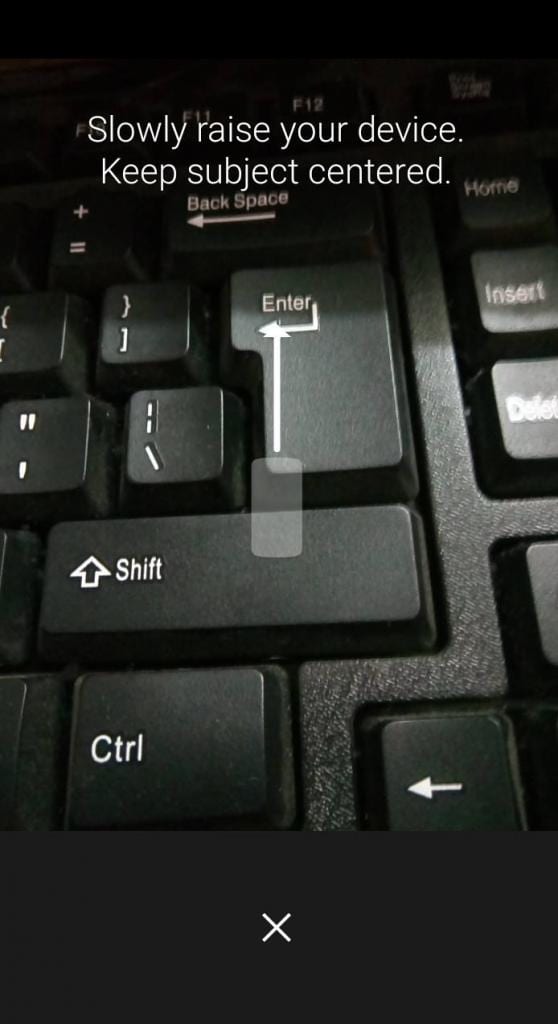
Steg 6. Nu har du skapat fotot med suddig bakgrund. Du kan fokusera om efter ditt behov.

#2 Använder Efterfokus

Med AfterFocus kan du skapa suddig bakgrundsbild i DSLR-stil genom att helt enkelt välja fokusområde. Dessutom erbjuder olika filtereffekter dig att skapa det mest naturliga och realistiska fotot. Det tillåter användare att lägga till oskärpa till antingen ett befintligt foto eller ger möjlighet att klicka på ett nytt foto med en befintlig kameraapp på enheten.
Steg 1. Först och främst, ladda ner och installera AfterFocus på din Android-smarttelefon. Öppna sedan appen och välj din standardkamera.
[appbox googleplay com.motionone.afterfocus]
Steg 2. Nu kan du välja ditt foto eller klicka på ett med telefonens kamera och klicka sedan på ”Smart Focus”. Då kommer du att se skärmen som nedan. Här måste du klicka på ikonen som visas på skärmdumpen. När du valde alternativet ”Smart Focus” behöver du bara rita det område som du inte vill fokusera.
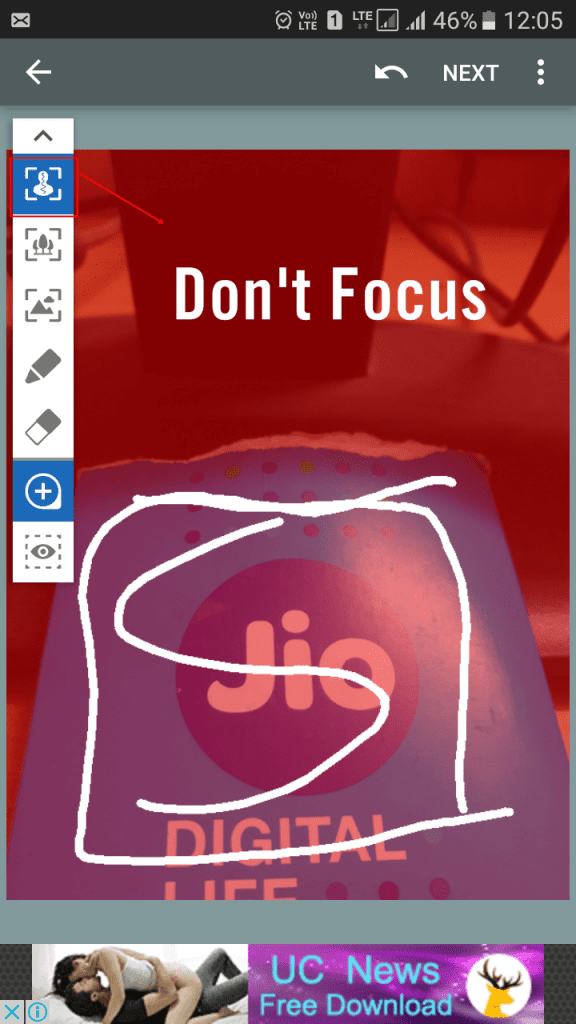
Steg 3. Nu måste du välja alternativet för mjukt fokus som visas på skärmdumpen nedan. Här måste du välja området där du vill applicera mjuk oskärpa effekt.
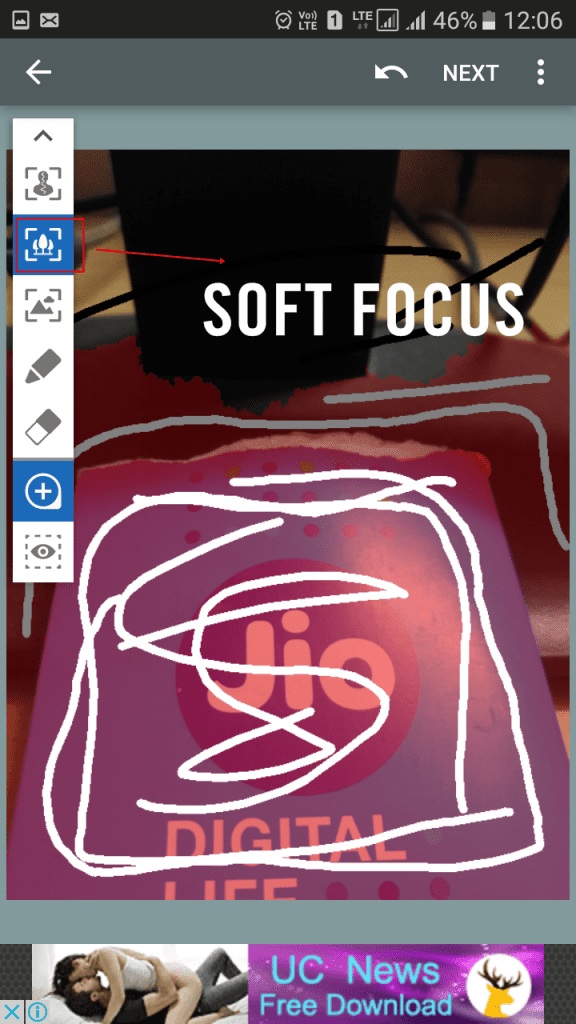
Steg 4. Nu måste du välja alternativet Hård oskärpa som visas i skärmdumpen nedan. Här måste du välja det område där du vill applicera hård oskärpa effekt.
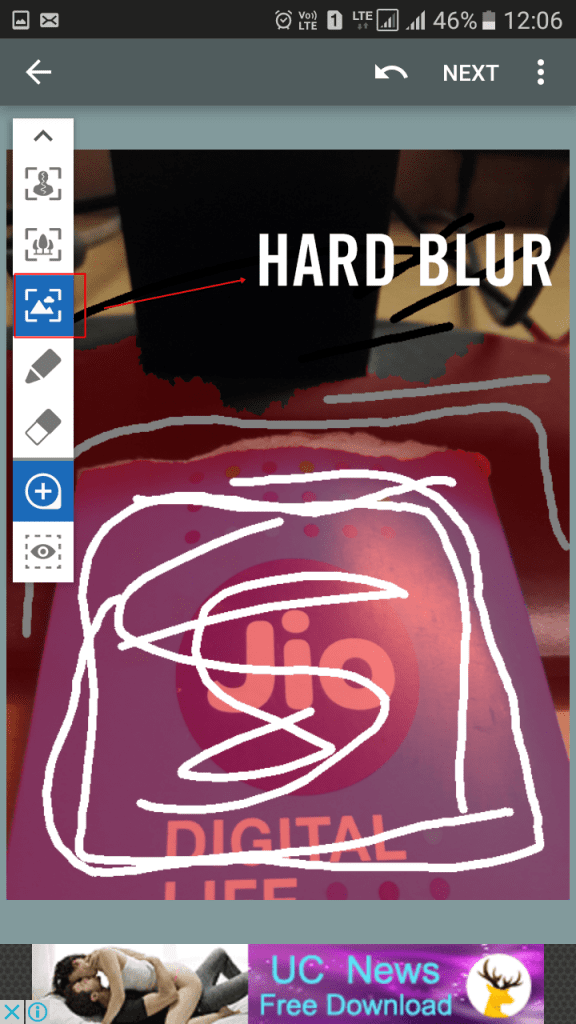
Steg 5. Klicka nu på nästa och du kan välja din Blur-effekt och alla andra saker och kan spara bilden.

Det är allt! Du är klar så här kan du skapa foton med objektivsuddare med hjälp av din smartphones kamera.
Appar för att lägga till objektivsuddareffekt i bilder:
Fokuseffekt
[appbox googleplay com.aerotools.photo.focus.editor]
Med Focus Effect kan du välja ett område som du vill fokusera på dina foton, sedan gör ”Focus Effect” bakgrunden suddig och gör allt arbete åt dig. Genom att använda denna app kan du bli fotograf även utan en bra kamera. Den har också en inbyggd fotoredigerare som ger användbara funktioner som fotofilter, ljusstyrka och kontrastjustering och mycket mer.
Fotoredigerare av Aviary
[appbox googleplay com.aviary.android.feather]
Aviary är en kraftfull fotoredigerare som kan hjälpa dig att enkelt redigera dina bilder när du är på språng utan krångel. Den har en kraftfull oskärpa funktion som kommer att förbättra ditt foto. Några av de populära funktionerna inkluderar också som Färgbalans, Fokus, Memes Creator etc.
PicsArt Fotostudio
[appbox googleplay com.picsart.studio]
Det är en ultimat fotoredigeringsapp som du kan ha på din Android-enhet. Detta kan vara en ultimat ersättning för några andra bättre fotoredigeringsappar på din enhet. Du kan lägga till oskärpa effekt och kan välja mellan fem alternativ som inkluderar Normal, Smart, Motion, Focal och radiell oskärpa.
ASUS PixelMaster
[appbox googleplay com.asus.camera]
Med ASUS PixelMaster-kamera till hands, behöver du inte oroa dig för krångliga alternativ eller inställningar för att ta fantastiska bilder. Deras unika scenavkänningsteknik analyserar din omgivning direkt och föreslår det bästa läget för din bild. Den har också en avancerad oskärpa-funktion inbyggd.
Oskärpa bild
[appbox googleplay blur.photo.android.app.addquick]
Det här är inte en kameraapp, men det är en fotoredigeringsapp som låter dig selektivt sudda ut eller ta bort delarna av dina bilder så att du manuellt kan fokusera på motivet korrekt. Dessutom är den superlätt att använda och väldigt liten i storleken. Inget behov av att spendera dina surt förvärvade pengar på dyra kameror när du kan få exakt samma effekt på dina mobiltelefonkamerabilder genom att använda den här appen.
Fläck
[appbox googleplay blur.photo.android.app.addquick]
Detta är en annan bästa Android-app som låter dig lägga till bakgrundsoskärpa effekt som den professionella fotografen. Med Blur Android-appen kan du sudda ut en del av din fotobild. Detta är en av de mycket enkla och bekväma fotoredigeringsapparna som du kan ha på din Android-smarttelefon.
Om du använder Google Kamera kan du ha lite svårt att justera hastigheten medan du flyttar din telefon i alternativet Lens oskärpa. Du behöver lite övning för att få fart för att vänja dig på grund av till och med onödigt för sent eller för tidigt att flytta, men jag tror att det snart vänjer sig! Du kan också använda någon liknande typ av appar som anges ovan för att redigera bilderna och lägga till objektivoskärpa på dina bilder. Hoppas du gillar inlägget! Dela den med dina vänner också.